إذا كنت استخدم OneDrive لعمل نسخة احتياطية من مكتبة الصور الخاصة بك ، فإنه يرسل لك بانتظام ذكريات عبر البريد الإلكتروني - صور ومقاطع فيديو من نفس اليوم في السنوات السابقة. وإليك كيفية تعطيلها على أنظمة التشغيل Windows وAndroid وiPhone وiPad.
على الرغم من أن هذه الذكريات تبدو فكرة جيدة، إلا أنها يمكن أن تسبب فوضى في بريدك الوارد، وتكون بمثابة عوامل تشتيت، بل وتزيل الذكريات السيئة. وبغض النظر عن رسائل البريد الإلكتروني، ستتلقى أيضًا إشعارات على سطح المكتب والأجهزة المحمولة. إذا كنت تفضل عدم تلقي رسائل البريد الإلكتروني والإشعارات الخاصة بـ "في هذا اليوم" من OneDrive، فمن السهل تعطيلها.
تعطيل رسائل البريد الإلكتروني "في هذا اليوم" في OneDrive
بدلاً من إلغاء الاشتراك تمامًا في رسائل البريد الإلكتروني في OneDrive واحتمال تفويت رسائل مهمة متعلقة بالحساب، يمكنك توجيه خدمة مشاركة الملفات من Microsoft على وجه التحديد للتوقف عن إرسال رسائل "في هذا اليوم" إليك. للقيام بذلك، يجب عليك الوصول إلى تطبيق الويب الخاص بـ OneDrive على OneDrive.com.
1. قم بزيارة OneDrive.com وقم بتسجيل الدخول باستخدام حساب Microsoft الخاص بك.
2. حدد رمز الإعدادات على شكل ترس في الزاوية العلوية اليمنى من علامة تبويب المتصفح وحدد الخيارات .
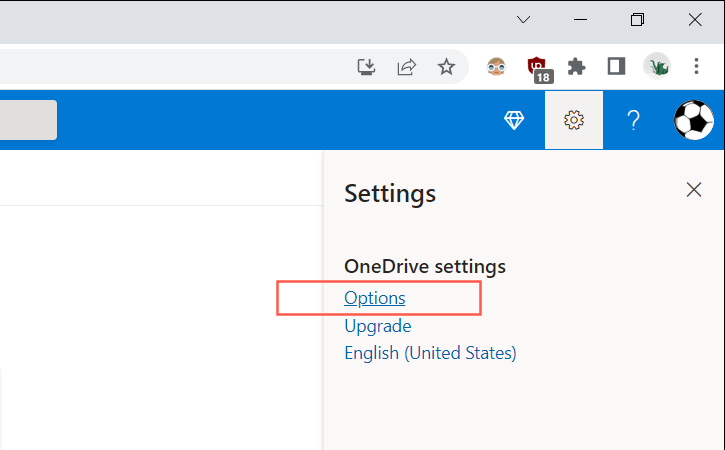 <ص>3. حدد الإشعارات على الشريط الجانبي.
<ص>3. حدد الإشعارات على الشريط الجانبي.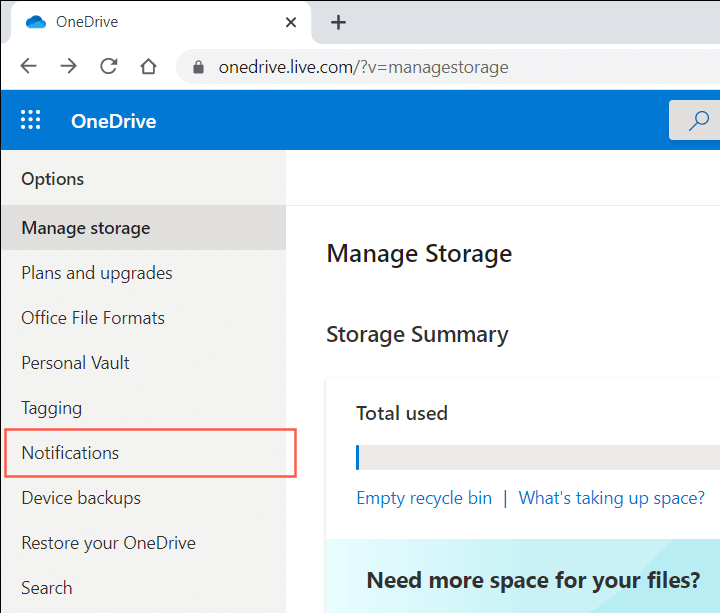 <ص>4. قم بإلغاء تحديد المربع بجوار تتوفر الذكريات في هذا اليوم .
<ص>4. قم بإلغاء تحديد المربع بجوار تتوفر الذكريات في هذا اليوم .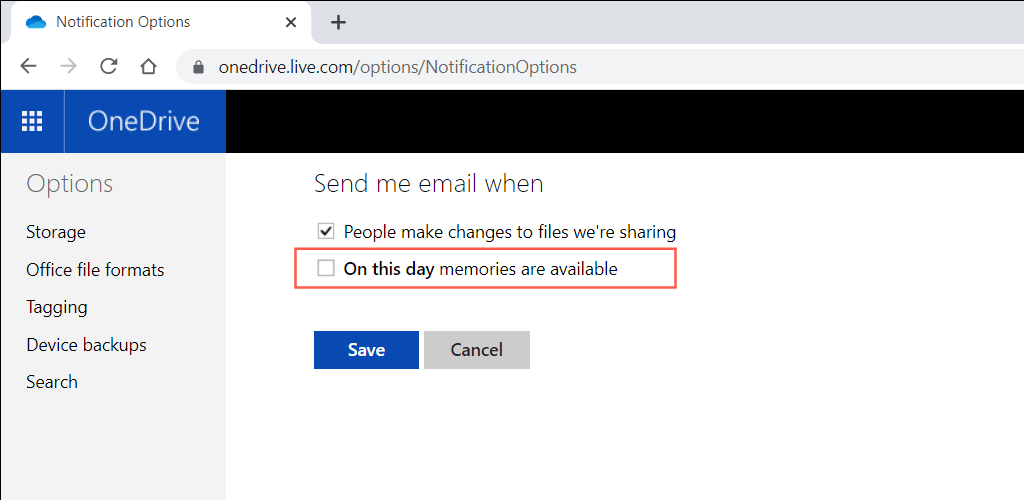 <ص>5. حدد حفظ .
<ص>5. حدد حفظ .
ملاحظة : إذا حاولت تسجيل الدخول إلى OneDrive.com على جهاز محمول، فقد يقوم بتشغيل تطبيق OneDrive تلقائيًا (إذا كان مثبتًا لديك) بدلاً من ذلك. حاول تسجيل الدخول إلى الموقع بعد تحويل المتصفح إلى وضع سطح المكتب لمنع ذلك.
تعطيل إشعارات OneDrive "في هذا اليوم" على جهاز الكمبيوتر
على جهاز الكمبيوتر، من المعتاد تلقي إشعارات "في هذا اليوم" من تطبيق OneDrive المثبت مسبقًا مع نظامي التشغيل Windows 11 و10. إذا كنت تريد تعطيلها، فيجب عليك إيقاف تشغيل إعداد معين ضمن تفضيلات OneDrive الخاصة بك. إذا فشل ذلك في تحقيق أي تأثير، فيجب عليك تعديل مفتاح التسجيل ذي الصلة باستخدام محرر التسجيل.
تعطيل إشعارات "في هذا اليوم" في إعدادات OneDrive
1. حدد رمز OneDrive الموجود في علبة النظام (الموجود على يمين شريط المهام).
2. حدد رمز المساعدة والإعدادات على شكل ترس. ثم حدد الإعدادات ..
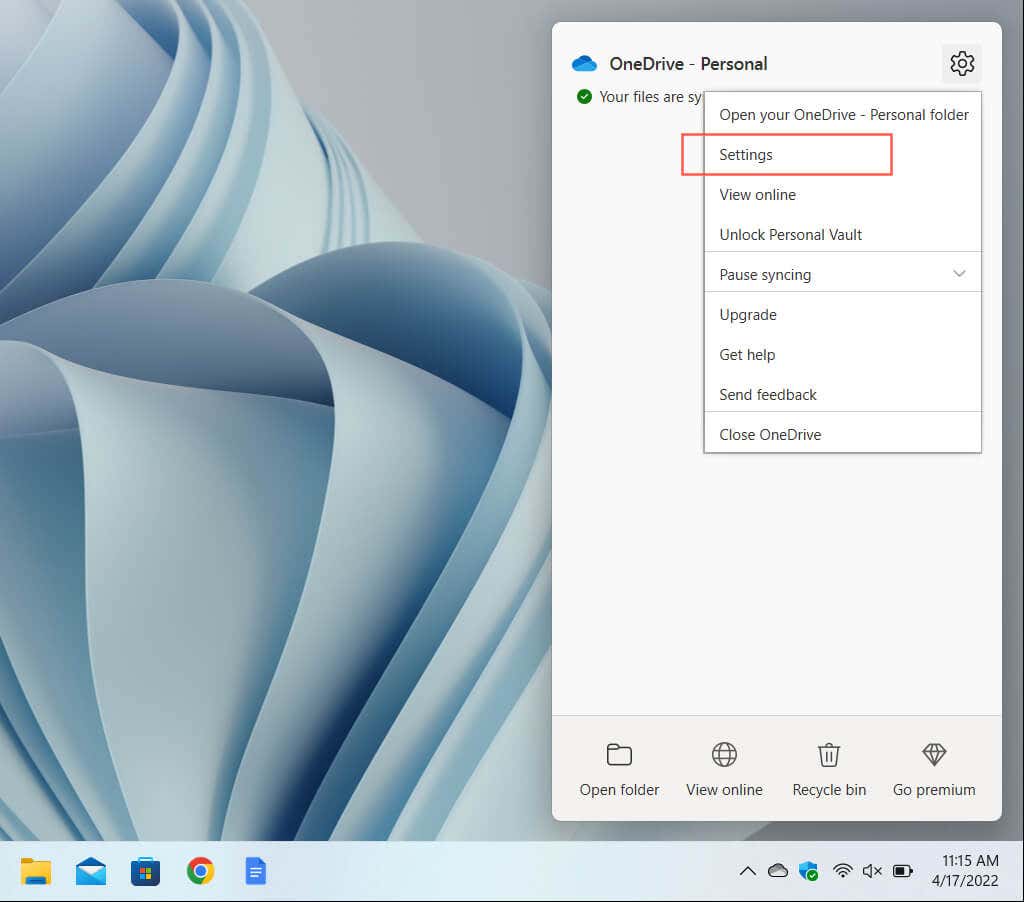 <ص>3. قم بالتبديل إلى علامة التبويب الإعدادات .
<ص>4. قم بإلغاء تحديد مربع الاختيار بجوار عندما يقترح OneDrive مجموعة جديدة من الصور ومقاطع الفيديو الخاصة بي .
<ص>3. قم بالتبديل إلى علامة التبويب الإعدادات .
<ص>4. قم بإلغاء تحديد مربع الاختيار بجوار عندما يقترح OneDrive مجموعة جديدة من الصور ومقاطع الفيديو الخاصة بي . <ص>5. حدد موافق .
<ص>5. حدد موافق .
ملاحظة : في الإصدارات الأقدم من OneDrive، قد ترى خيارًا يسمى عندما تتوفر ذكريات "في هذا اليوم" بدلاً من ذلك. قم بإلغاء تحديده لإيقاف إشعارات "في هذا اليوم".
تعطيل إشعارات "في هذا اليوم" عبر سجل النظام
1. اضغط على Windows + R لفتح مربع تشغيل .
2. اكتب رجديت وحدد موافق .
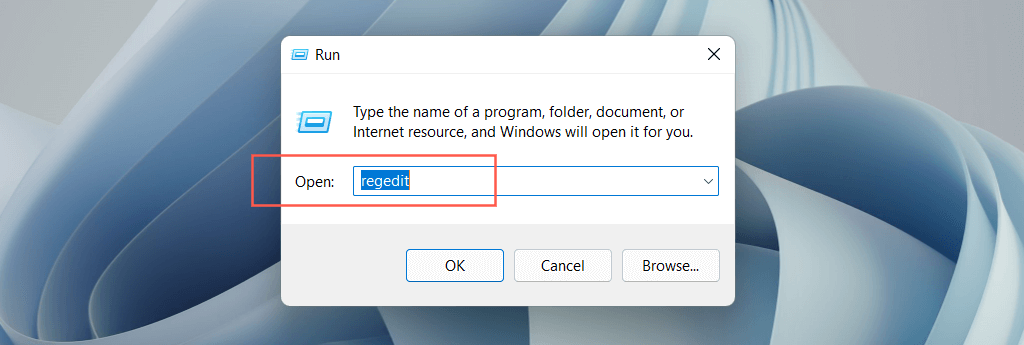 <ص>3. انسخ (أو اكتب) المسار التالي والصقه في شريط العناوين أعلى نافذة محرر التسجيل ثم اضغط على Enter :
<ص>3. انسخ (أو اكتب) المسار التالي والصقه في شريط العناوين أعلى نافذة محرر التسجيل ثم اضغط على Enter :
HKEY_CURRENT_USER\Software\Microsoft\OneDrive\Accounts\Personal
<ص>4. حدد المجلد الشخصي في الشريط الجانبي. بعد ذلك، انقر نقرًا مزدوجًا فوق إدخال التسجيل OnThisDayPhotoNotificationDisabled الموجود على الجانب الأيمن من النافذة.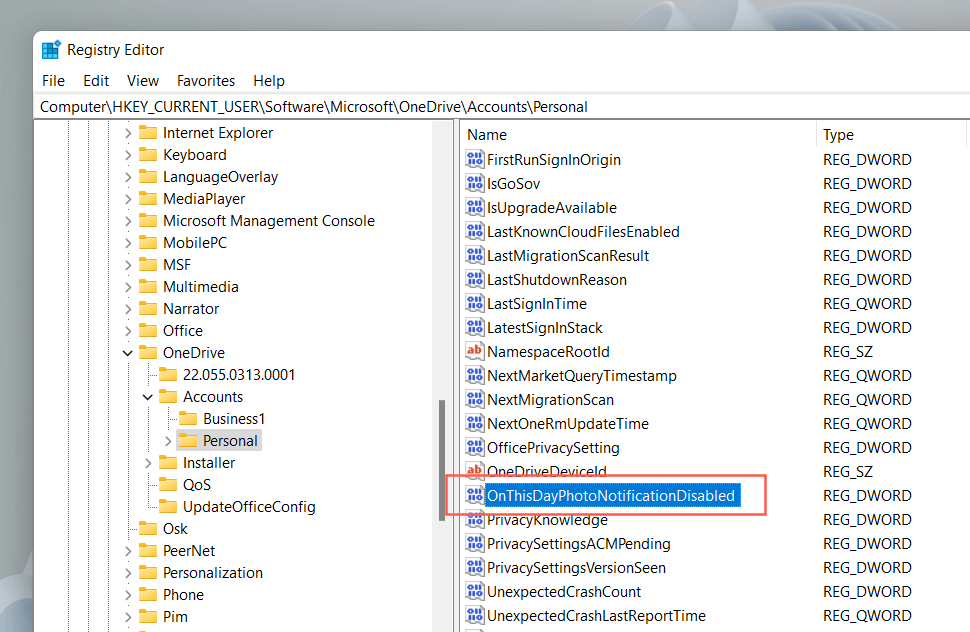 <ص>5. أدخل قيمة ست عشرية بقيمة 1 وحدد موافق .
<ص>5. أدخل قيمة ست عشرية بقيمة 1 وحدد موافق .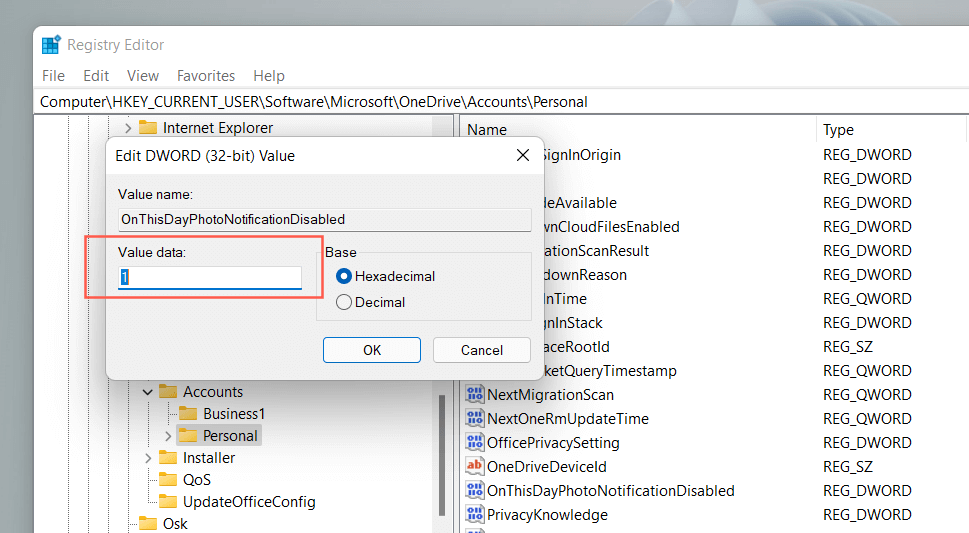 <ص>6. اخرج من نافذة محرر التسجيل وأعد تشغيل جهاز الكمبيوتر الخاص بك.
<ص>6. اخرج من نافذة محرر التسجيل وأعد تشغيل جهاز الكمبيوتر الخاص بك.
ملاحظة : إذا ظهر إدخال التسجيل في الخطوة 4 مفقودًا، فانقر بزر الماوس الأيمن فوق شخصي وحدد جديد >DWORD (32 بت) القيمة . أطلق عليها اسم OnThisDayPhotoNotificationDisabled واحفظها بقيمة ست عشرية بقيمة 1 .
تعطيل إشعارات OneDrive "في هذا اليوم" على الهاتف المحمول
يمكن أيضًا أن تظهر إشعارات "في هذا اليوم" على الهواتف الذكية التي تعمل بنظامي التشغيل iOS وAndroid، ولكن يمكنك تعطيلها دون إيقاف تشغيل جميع إشعارات OneDrive كما هو الحال على جهاز الكمبيوتر. لاحظ فقط أن العملية تختلف قليلاً في إصداري iOS وAndroid من تطبيق OneDrive.
تعطيل إشعارات "في هذا اليوم" على نظام التشغيل iOS
1. افتح OneDrive واضغط على صورة الملف الشخصي في الجزء العلوي الأيسر من الشاشة..
2. انقر على الإعدادات .
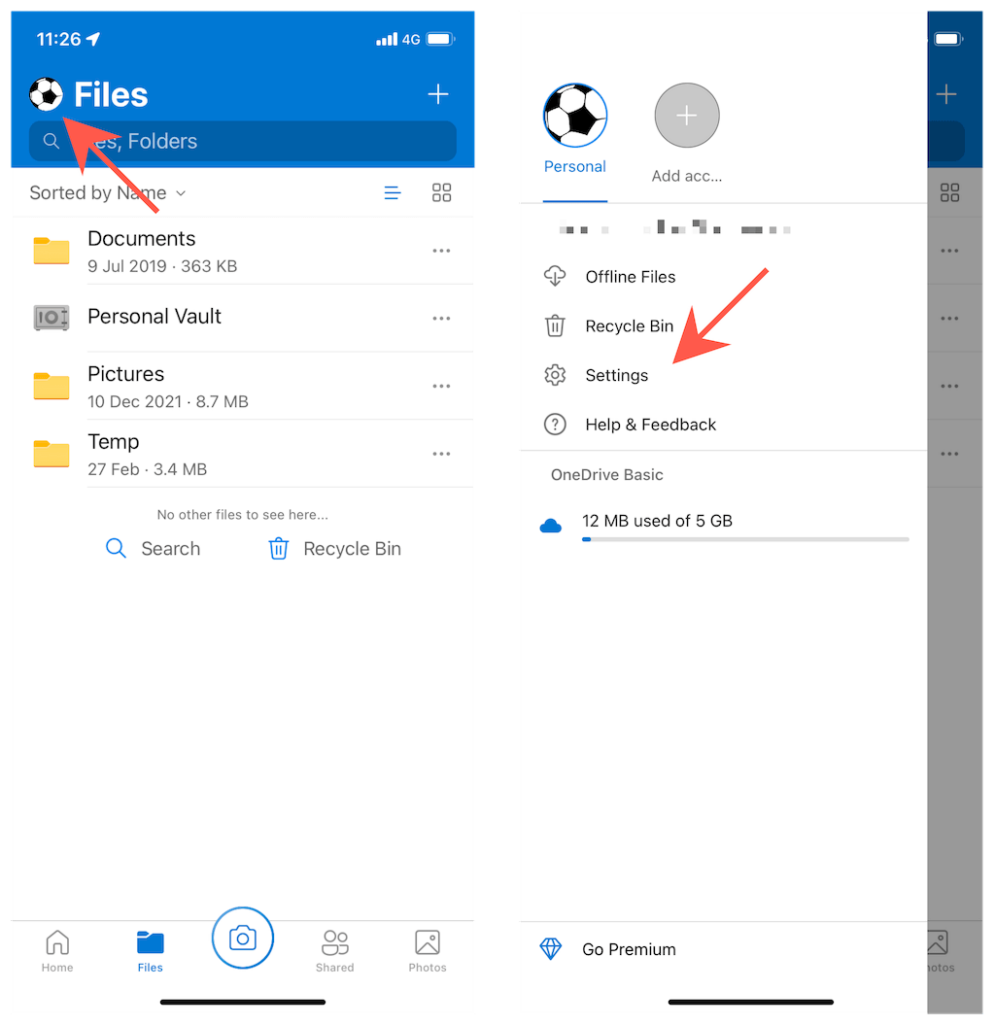 <ص>3. انقر على الإشعارات .
<ص>4. قم بإيقاف تشغيل المفاتيح بجوار يقوم OneDrive بإنشاء ألبوم صور لي ولدي ذكريات من هذا اليوم .
<ص>3. انقر على الإشعارات .
<ص>4. قم بإيقاف تشغيل المفاتيح بجوار يقوم OneDrive بإنشاء ألبوم صور لي ولدي ذكريات من هذا اليوم .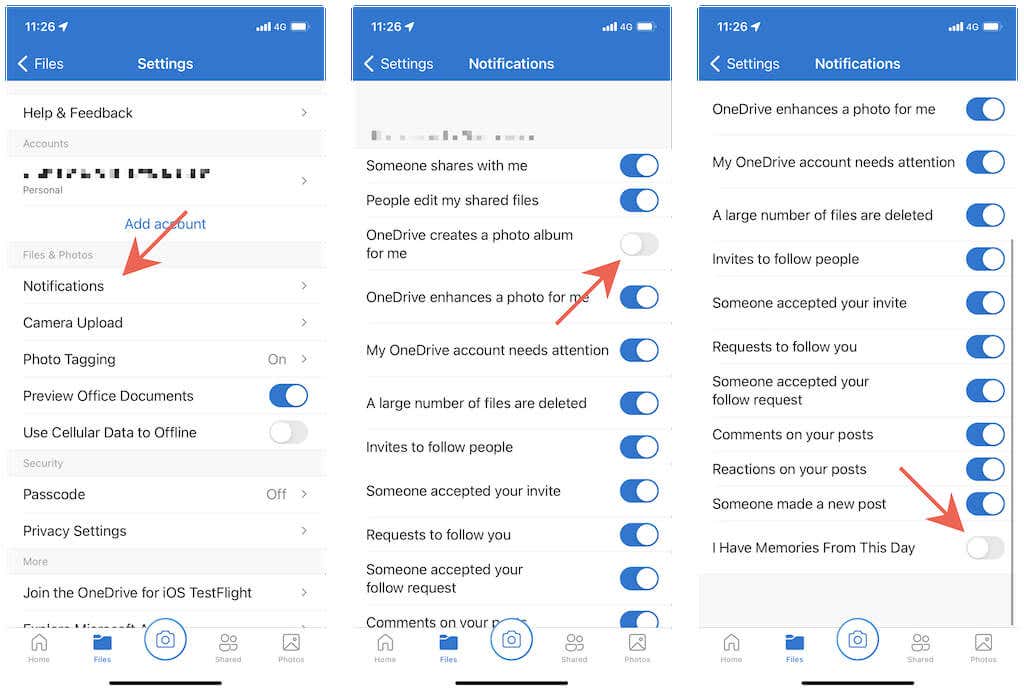 <ص>5. اخرج من شاشة الإعدادات في OneDrive.
<ص>5. اخرج من شاشة الإعدادات في OneDrive.
تعطيل إشعارات "في هذا اليوم" على Android
1. افتح تطبيق OneDrive وانتقل إلى علامة التبويب أنا .
2. انقر على الإعدادات .
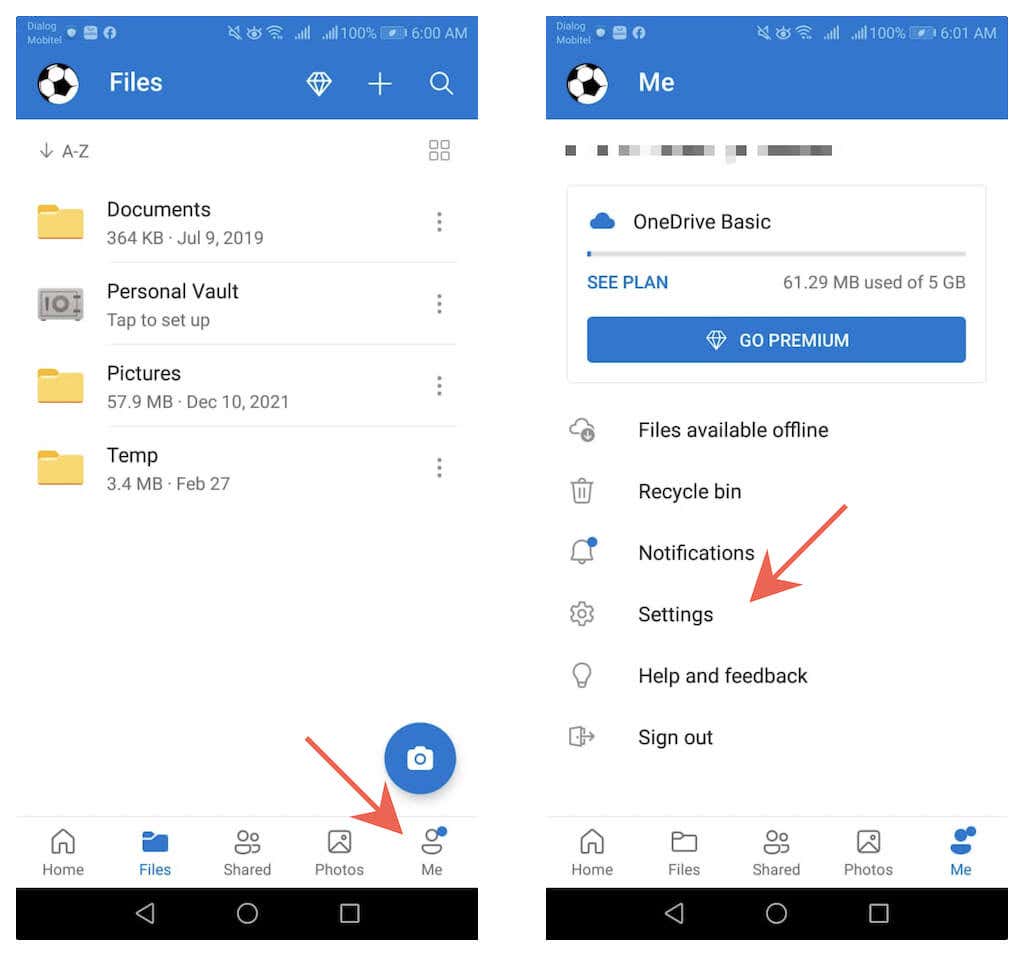 <ص>3. انقر على شخصي
<ص>4. قم بإيقاف تشغيل المفاتيح بجوار لدي ذكريات من هذا اليوم ويقوم OneDrive بإنشاء ألبوم صور لي .
<ص>3. انقر على شخصي
<ص>4. قم بإيقاف تشغيل المفاتيح بجوار لدي ذكريات من هذا اليوم ويقوم OneDrive بإنشاء ألبوم صور لي .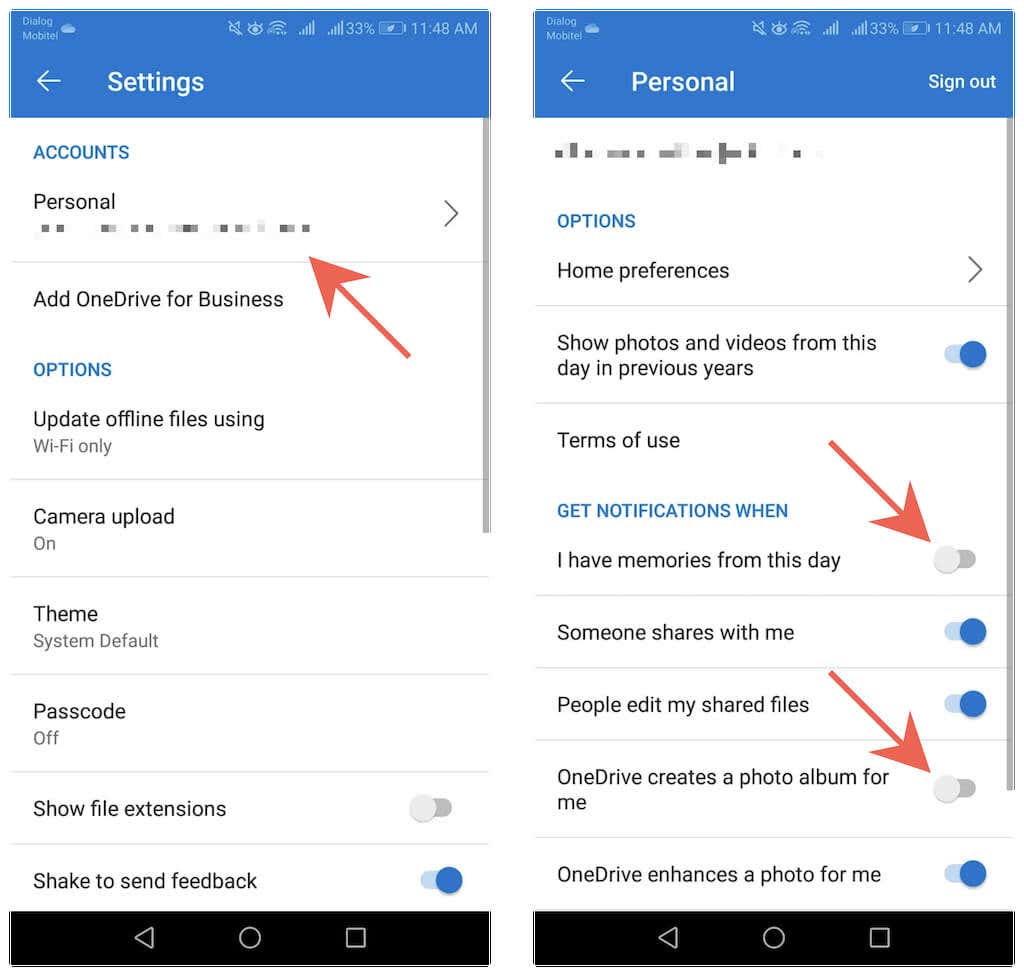 <ص>5. اخرج من شاشة الإعدادات في OneDrive.
<ص>5. اخرج من شاشة الإعدادات في OneDrive.
احجب ذكرياتك
يتم تعطيل رسائل البريد الإلكتروني "في هذا اليوم" في OneDrive بسرعة وسهولة. ومع ذلك، لا تنسَ أن تحسب ذلك من خلال حظر إشعارات "في هذا اليوم" أيضًا. إذا بدأت تفوت جرعتك اليومية من ذكريات OneDrive، فيمكنك تشغيلها مرة أخرى بنفس السرعة.
.